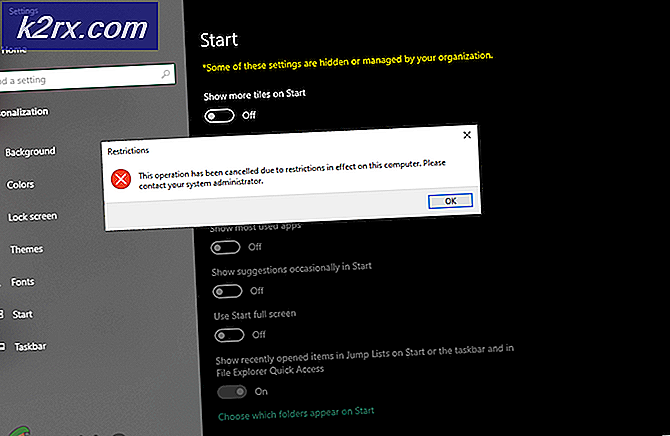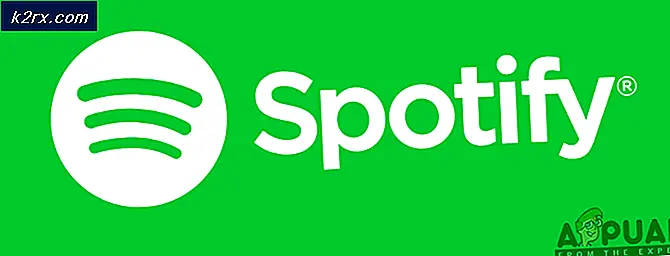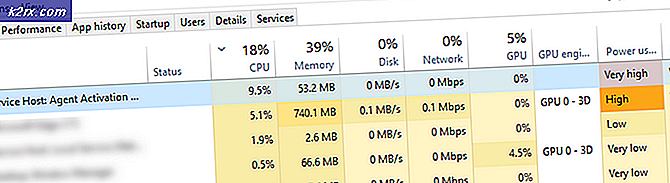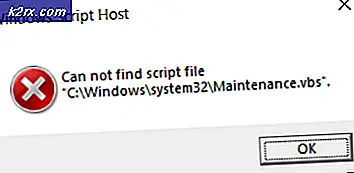Cara Memperbaiki Laptop Sony Vaio Tidak Menyala
Jika Anda memiliki Sony Vaio maka ada kemungkinan besar bahwa Anda akan mendapatkan masalah tidak berubah. Banyak pengguna Sony Vaio menghadapi masalah ini ketika tiba-tiba laptop mereka berhenti menyala. Setiap kali Anda menekan tombol lampu hijau Anda akan menyala selama beberapa detik dan kemudian akan mati. Anda dapat menekan tombol daya sebanyak yang Anda inginkan tetapi lampu hijau hanya akan menyala selama beberapa detik dan Anda akan menghadap layar hitam laptop Anda. Ini cukup menjengkelkan karena dapat terjadi kapan saja tanpa peringatan bahkan jika perangkat Anda berjalan baik-baik saja selama penggunaan terakhir.
Alasan utama di baliknya masih belum dikonfirmasi. Anda dapat memiliki baterai yang rusak, motherboard rusak atau Anda mungkin memiliki perangkat dengan kesalahan manufaktur. Sebagian besar waktu perangkat Anda akan diganti dengan yang baru jika masih dalam masa garansi jika tidak Anda mungkin harus membawanya ke bengkel.
Tetapi ada beberapa trik yang akan menghemat banyak waktu dan uang. Anda harus mencoba metode 1 terlebih dahulu. Jika itu gagal, maka coba metode 2 untuk memecahkan masalah dan semoga Anda akan menemukan di mana masalahnya.
Sebelum mencoba metode ini, pastikan Anda telah memeriksa hal-hal ini
TIP PRO: Jika masalahnya ada pada komputer Anda atau laptop / notebook, Anda harus mencoba menggunakan Perangkat Lunak Reimage Plus yang dapat memindai repositori dan mengganti file yang rusak dan hilang. Ini berfungsi dalam banyak kasus, di mana masalah ini berasal karena sistem yang rusak. Anda dapat mengunduh Reimage Plus dengan Mengklik di SiniHal-hal yang harus diperiksa sebelum mencoba Metode 1 dan 2
- Pastikan baterai Anda terisi. Simpan input AC Anda untuk beberapa saat
- Pastikan adaptor AC Anda berfungsi. Sebagian besar waktu ada lampu pada adaptor yang menunjukkan apakah itu mendapatkan kekuatan atau tidak. Jika tidak ada indikator, maka cobalah menggunakannya dengan laptop lain untuk memeriksa apakah alat itu ditagihkan ke perangkat lain
- Pastikan Anda menggunakan adaptor asli Sony Vaio dan bukan adaptor pihak ketiga
- Pastikan adaptor Anda dicolokkan di stopkontak dinding dan bukan dengan lonjakan atau ekstensi (ekstensi Anda mungkin rusak)
Metode 1: Cabut baterai dan adaptor AC
- Pertama matikan laptop Anda dan lepaskan input AC Anda.
- Lepaskan baterai
- Balikkan laptop untuk menurunkan sisi negatifnya
- Geser baterai Saklar kunci (ditunjukkan dengan bentuk kunci atau dengan tulisan) untuk membuka kunci posisi
- Sekarang geser kait pelepas baterai dan simpan jari di atasnya. Jangan lepaskan kaitnya
- Sekarang Anda harus dapat melihat baterai Anda sedikit longgar. Angkat baterai ke atas lalu geser secara diagonal untuk mengeluarkannya
- Tekan tombol daya selama 58 detik lalu lepaskan
- Pasang kembali baterai
- Geser tombol baterai Kunci untuk membuka posisi (jika belum)
- Geser baterai secara diagonal di kompartemen baterai hingga pas di kedua sisi kompartemen baterai
- Dorong baterai ke bawah (ke arah kait pelepas) hingga berbunyi klik. Anda akan dapat melihat baterai terpasang di kompartemen baterai
- Geser tombol baterai Kunci untuk mengunci posisi
- Hubungkan input AC Anda dan hidupkan laptop
Catatan: Langkah-langkah melepas dan memasukkan baterai mungkin sedikit berbeda tergantung pada model spesifik Anda. Jika Anda tidak yakin, ikuti langkah-langkah yang disebutkan dalam panduan pengguna (yang disertakan bersama perangkat dan tersedia online) dari Sony Vaio Anda.
Metode 2: Cabut semuanya dan langsung metode AC
- Pertama matikan laptop Anda dan lepaskan input AC Anda.
- Hapus semua perangkat eksternal seperti mouse, keyboard, dll.
- Lepaskan baterai
- Balikkan laptop untuk menurunkan sisi negatifnya
- Geser baterai Saklar kunci (ditunjukkan dengan bentuk kunci atau dengan tulisan) untuk membuka kunci posisi
- Sekarang geser kait pelepas baterai dan simpan jari di atasnya. Jangan lepaskan kaitnya
- Sekarang Anda harus dapat melihat baterai Anda sedikit longgar. Angkat baterai ke atas lalu geser secara diagonal untuk mengeluarkannya
- Tekan terus tombol daya selama 5 detik lalu lepaskan
- Tancapkan input AC (tanpa baterai) dan tekan tombol daya. Jika laptop Anda berfungsi dengan baik maka itu berarti baterai Anda rusak sehingga mendapatkan yang baru atau mendapatkannya diperiksa dari bengkel
Jika Anda baru-baru ini menginstal RAM baru di perangkat Anda kemudian keluarkan dengan mengikuti panduan pengguna yang datang dengan Sony Vaio Anda atau dengan pergi ke bengkel dan kemudian coba metode 2. Jika laptop Anda berfungsi maka itu berarti RAM Anda adalah salah.
Jika tidak ada metode yang disebutkan di sini berfungsi, hubungi dukungan pelanggan atau pergi ke bengkel dekat rumah Anda.
TIP PRO: Jika masalahnya ada pada komputer Anda atau laptop / notebook, Anda harus mencoba menggunakan Perangkat Lunak Reimage Plus yang dapat memindai repositori dan mengganti file yang rusak dan hilang. Ini berfungsi dalam banyak kasus, di mana masalah ini berasal karena sistem yang rusak. Anda dapat mengunduh Reimage Plus dengan Mengklik di Sini